固态硬盘有哪些类型?怎么安装固态硬盘呢?接下来就与大家分享一下有关固态硬盘安装的具体方法,希望对大家能有所帮助。
方法/步骤
在正式安装固态硬盘之前,我们首先来了解一下固态硬盘的类型。目前固态硬盘分三类。其中一种就是Sata接口的固态硬盘。目前常用的接口有Sata2.0和Sata3.0,传输速率分别是3Gb/s和6Gb/s。

另一种类型是M.2接口支持NVMe协议的SSD固态硬盘,此种固态硬盘除了体积小之外,其传输速率更高。

还有一种就是PCI-E接口的固态硬盘,此款固态硬盘是基于PCI总线进行传输,其传输速率更高,同时高规格的PCIE固态硬盘价格更高。

对于Sata接口的固态硬盘,由于其兼容性良好,我们只需要将黑色大P电源与固态硬盘电源接口连接,Sata数据线与固态硬盘数据接口相连即可。

在此重点讲解一下M.2接口固态硬盘的安装方法:首先我们找到主板上靠近显卡插槽处的SSD散热盔甲,将其拆下。其散热盔甲背面有散热硅胶,将其塑料膜揭下。

目前M.2接口的SSD固态硬盘有三种类型,分别为2240、2260和2280三种,不同类型的M.2接口固态硬盘其主要特点是长度不一样。

接下来根据SSD固态硬盘的类型和长度,将固定螺丝柱安装到合适的位置。
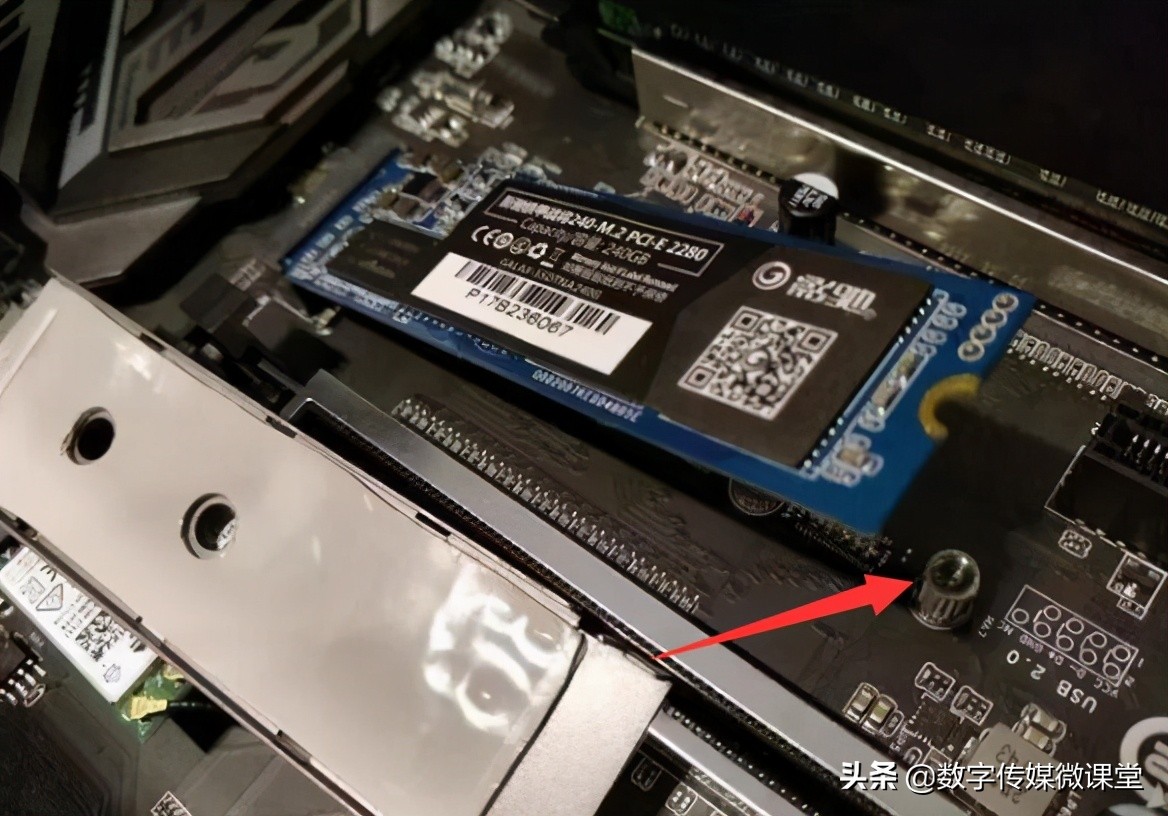
然后用专用螺丝固定固态硬盘,同时将散热盔甲一并安装即可。

安装完成后, 就可以进行测试了。最重要的一步,就是在“磁盘管理”界面中,对SSD固态硬盘进行创建分区操作。


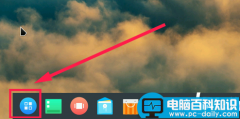
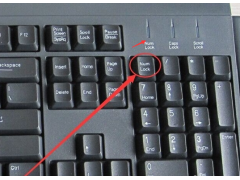

![RedHat服务器上[Errno 5] OSError: [Errno 2]的解决方法](https://img.pc-daily.com/uploads/allimg/4752/11135115c-0-lp.png)

